Windows 11 Build 22624.1391 (bêta) est sorti avec des améliorations d'accès vocal
Les initiés de la chaîne bêta reçoivent également une partie des nouvelles fonctionnalités introduites aujourd'hui dans la version 25309 de la chaîne de développement. Microsoft a publié les versions 22621.1391 et 22624.1391, cette dernière incluant de nouvelles fonctionnalités d'accès vocal. Les deux versions sont fournies sous la forme KB5023011, mais la version 22621.1391 a de nouvelles fonctionnalités désactivées par défaut.
Publicité
Les initiés qui étaient auparavant sur la Build 22623 seront automatiquement mis à niveau vers la Build 22624 via le Service Pack. Ce package incrémente artificiellement le numéro de build pour permettre aux ingénieurs Microsoft de faire plus facilement la distinction entre les appareils activés et désactivés par défaut.
Si vous faites partie d'un groupe dont les fonctionnalités sont désactivées par défaut (build 22621.xxx), recherchez les mises à jour et acceptez d'installer une mise à jour facultative qui rendra ces fonctionnalités disponibles (build 22624.xxx).
Nouvelles fonctionnalités de Windows 11 Build 22624.1391
Accès vocal amélioré
La page d'aide pour les commandes de l'application de paramètres Voice Access a été entièrement mise à jour pour être plus pratique et compréhensible. Le champ de recherche permet aux utilisateurs de trouver rapidement les commandes dont ils ont besoin, et des recommandations supplémentaires ont été ajoutées pour chaque catégorie. Aussi, des descriptions et des exemples d'utilisation sont proposés pour chacune des commandes.

Veuillez noter que la page peut ne pas contenir toutes les commandes disponibles et que les informations supplémentaires peuvent ne pas être exactes. Cela sera amélioré dans les versions futures. Si vous voulez une liste complète des commandes d'accès vocal et plus d'informations à leur sujet, consultez les informations sur le site Web de Microsoft .
Accès vocal dans les dialectes anglais
La fonctionnalité prend désormais en charge d'autres dialectes anglais, notamment britannique, indien, néo-zélandais, canadien et australien. La première fois que vous activez Voice Access, vous serez invité à télécharger un modèle vocal pour activer la reconnaissance vocale sur votre appareil. Si Voice Access ne trouve pas de modèle vocal correspondant à votre langue, vous pouvez toujours continuer à utiliser l'accès vocal en anglais américain.
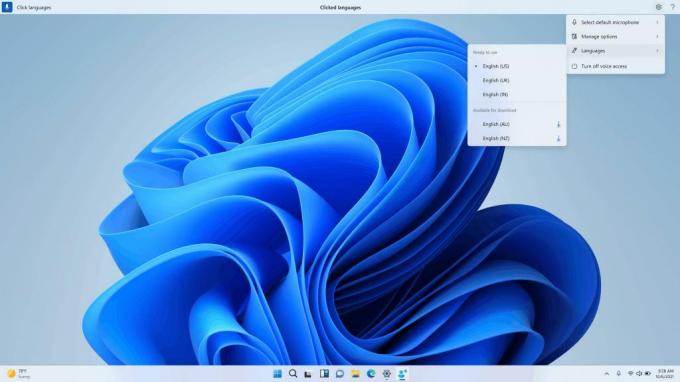
Nouvelles commandes pour faciliter la sélection et l'édition de texte
| Pour faire ça | Dis-le |
| Sélectionnez une plage de texte dans la zone de texte | "Sélectionner de [texte 1] à [texte 2]", par exemple, "Sélectionner de devoir accéder à la voix" |
| Supprimer tout le texte d'une zone de texte | "Tout supprimer" |
| Appliquer une mise en forme gras/souligné/italique au texte sélectionné ou au dernier texte dicté | « Mettre en gras », « Souligner », « Mettre en italique » |
| Supprimer tous les espaces blancs du texte sélectionné ou du dernier texte dictéPar exemple, vous avez dicté "Peyton Davis @outlook.com" dans le dernier énoncé et vous souhaitez supprimer tous les espaces pour obtenir l'adresse de boîte de réception correcte. | "pas d'espace ça" |
| Insérez "texte" au niveau du curseur et mettez en majuscule la première lettre de chaque mot. Par exemple, vous souhaitez insérer "Hello World" au niveau du curseur de texte | "Majuscules [texte]", par exemple, "Majuscules bonjour le monde" |
| Insère "texte" au curseur sans aucun espace avant "texte". Par exemple, le texte "Peyton" est entré dans la zone de texte et maintenant vous voulez insérer "Davis" mais ne voulez pas qu'un espace soit ajouté avant Davis. (sortie: PeytonDavis) | "Pas d'espace [texte]" par exemple, "Pas d'espace Davis"" |
Correctifs dans les deux versions
- Amélioration de la stabilité de Windows après l'installation d'une mise à jour.
- Correction d'un problème survenu dans la version précédente du canal de développement qui empêchait le centre d'action, les actions rapides et les listes de raccourcis de la barre des tâches de fonctionner pour certains initiés.
Problèmes connus
- Accès vocal :
- Veuillez noter que la page d'aide mise à jour dans l'application de commande vocale peut ne pas contenir toutes les commandes et que des informations supplémentaires peuvent ne pas être exactes. Il sera mis à jour dans les futures versions. Si vous voulez une liste complète des commandes d'accès vocal et plus d'informations à leur sujet, consultez les informations sur le site Web de Microsoft .
Si vous aimez cet article, partagez-le en utilisant les boutons ci-dessous. Cela ne vous demandera pas grand-chose, mais cela nous aidera à grandir. Merci pour votre aide!
Publicité

